jmeter自动生成测试报告
环境要求
1:jmeter3.0版本之后开始支持动态生成测试报表
2:jdk版本1.7以上
3:需要jmx脚本文件
基本操作
1:在你的脚本文件路径下,执行cmd命令:jmeter -n -t test.jmx -l result.jtl -e -o /tmp/ResultReport
参数说明:
● -n: 非GUI模式执行JMeter
● -t: 执行测试文件所在的位置
● -l: 指定生成测试结果的保存文件,jtl文件格式
● -e: 测试结束后,生成测试报告
● -o: 指定测试报告的存放位置
注意:结尾的 ResultReport 是自己手动创建的报告文件夹。每次启动命令之前,文件夹内容必须和 jtl 文件一起清空
下面举个栗子示范一下:
jmeter -n -t D:\gongju\apache-jmeter-3.2\bin\lsmsp.jmx -l result.jtl -e -o D:\gongju\apache-jmeter-3.2\bin\HttpReport
这段命令中,第一处标红的是我的接口脚本路径,第二处标红的是自动生成的jtl文件,第三处标红的是报告文件夹路径,这一段命令在cmd下执行命令即可(注意,必须在脚本文件路径下执行cmd,否则需要cmd下执行切换路径)
执行结果如下:
环境要求
1:jmeter3.0版本之后开始支持动态生成测试报表
2:jdk版本1.7以上
3:需要jmx脚本文件
基本操作
1:在你的脚本文件路径下,执行cmd命令:jmeter -n -t test.jmx -l result.jtl -e -o /tmp/ResultReport
参数说明:
● -n: 非GUI模式执行JMeter
● -t: 执行测试文件所在的位置
● -l: 指定生成测试结果的保存文件,jtl文件格式
● -e: 测试结束后,生成测试报告
● -o: 指定测试报告的存放位置
注意:结尾的 ResultReport 是自己手动创建的报告文件夹。每次启动命令之前,文件夹内容必须和 jtl 文件一起清空
下面举个栗子示范一下:
jmeter -n -t D:\gongju\apache-jmeter-3.2\bin\lsmsp.jmx -l result.jtl -e -o D:\gongju\apache-jmeter-3.2\bin\HttpReport
这段命令中,第一处标红的是我的接口脚本路径,第二处标红的是自动生成的jtl文件,第三处标红的是报告文件夹路径,这一段命令在cmd下执行命令即可(注意,必须在脚本文件路径下执行cmd,否则需要cmd下执行切换路径)
执行结果如下:
环境要求
1:jmeter3.0版本之后开始支持动态生成测试报表
2:jdk版本1.7以上
3:需要jmx脚本文件
基本操作
1:在你的脚本文件路径下,执行cmd命令:jmeter -n -t test.jmx -l result.jtl -e -o /tmp/ResultReport
参数说明:
● -n: 非GUI模式执行JMeter
● -t: 执行测试文件所在的位置
● -l: 指定生成测试结果的保存文件,jtl文件格式
● -e: 测试结束后,生成测试报告
● -o: 指定测试报告的存放位置
注意:结尾的 ResultReport 是自己手动创建的报告文件夹。每次启动命令之前,文件夹内容必须和 jtl 文件一起清空
下面举个栗子示范一下:
jmeter -n -t D:\gongju\apache-jmeter-3.2\bin\lsmsp.jmx -l result.jtl -e -o D:\gongju\apache-jmeter-3.2\bin\HttpReport
这段命令中,第一处标红的是我的接口脚本路径,第二处标红的是自动生成的jtl文件,第三处标红的是报告文件夹路径,这一段命令在cmd下执行命令即可(注意,必须在脚本文件路径下执行cmd,否则需要cmd下执行切换路径)
执行结果如下:
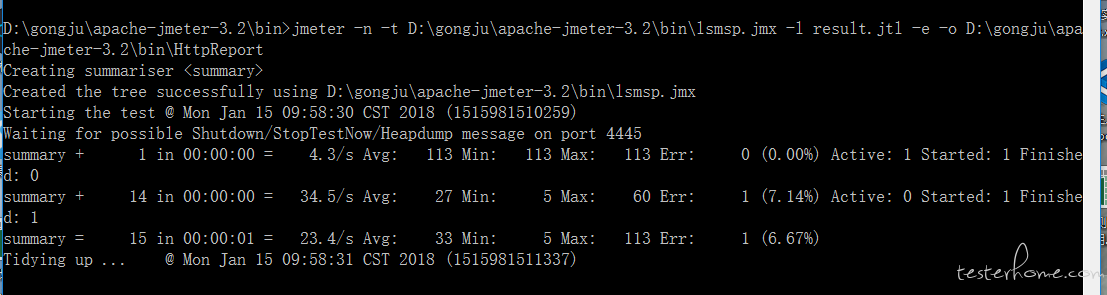
生成的报告如下:
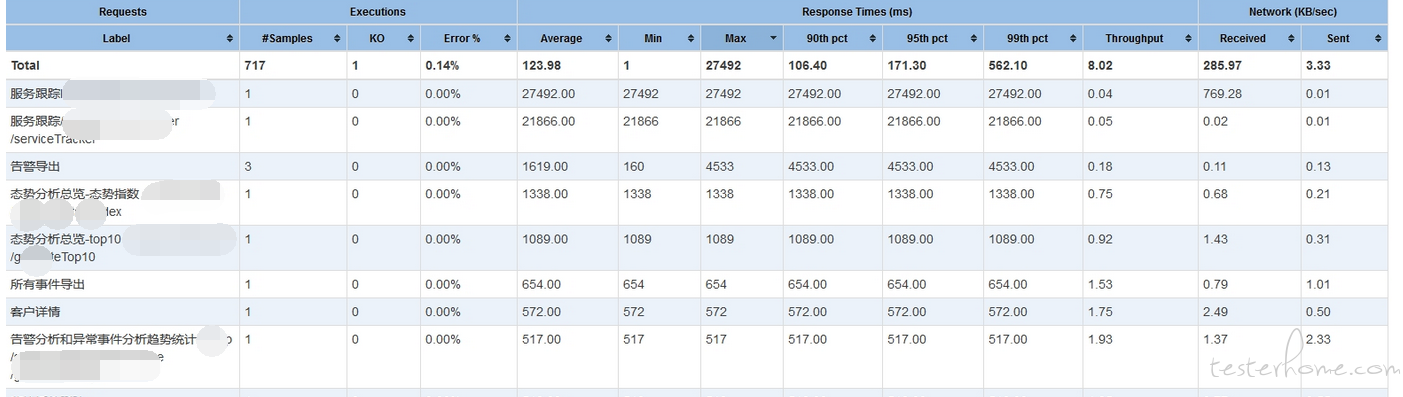
之前考虑过每次执行命令都要先去目录下清空报告文件夹和jtl,还要敲命令,很烦,后来想了一个方法,那就是写一个bat,每次执行bat都自动去清空之前的报告,然后执行命令
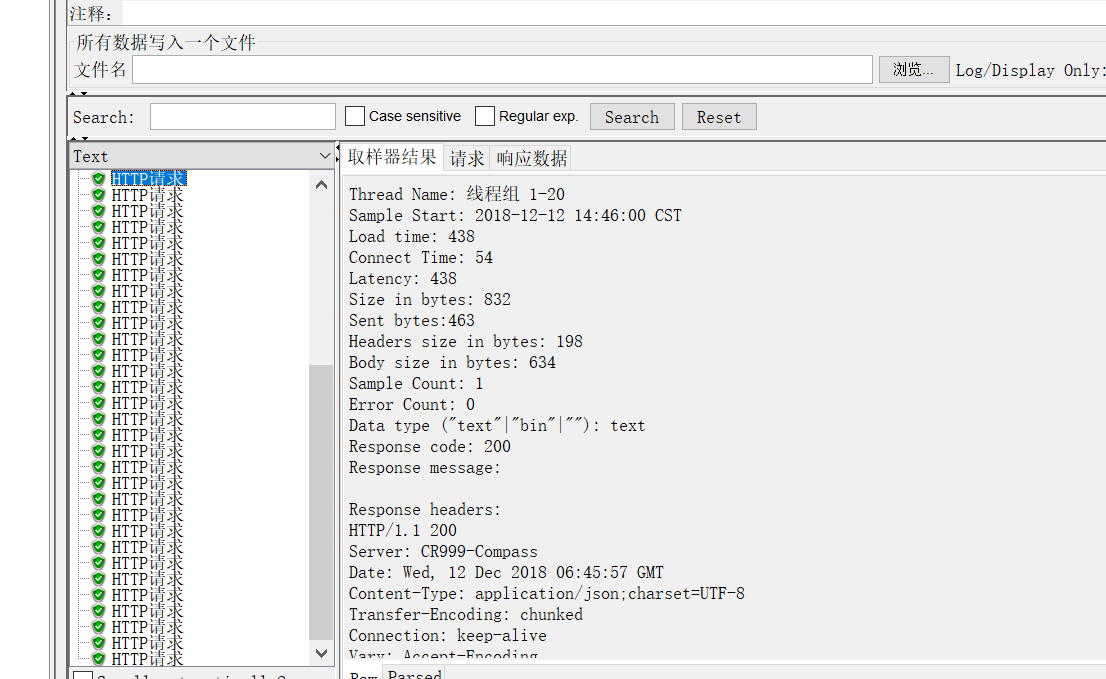
Thread Name:线程组名称
Sample Start: 启动开始时间
Load time:加载时长
Latency:等待时长
Size in bytes:发送的数据总大小
Headers size in bytes:发送数据的其余部分大小
Sample Count:发送统计
Error Count:交互错误统计
Response code:返回码
Response message:返回信息
Response headers:返回的头部信息
聚合报告分析:

这里可以看到很多数据,相关名词解释如下:
Sample:本次测试场景共运行多少线程;
Average:平均响应时间;
Median:统计意义上的响应时间中值;
90% line:所有线程中90%的线程响应时间都小于xx的值;
Min:响应最小时间;
Max:响应最大时间;
Error:出错率;
Throughput - 吞吐量以“requests/second、requests /minute、 requests /hour”来衡量。 时间单位已经被选取为second,所以,显示速率至少是1.0,即每秒1个请求。 当吞吐量被保存到CVS文件时,采用的是requests/second,所以30.0 requests/second 在CVS中被保存为0.5
Kb/sec - 以Kilobytes/seond来衡量的吞吐量


